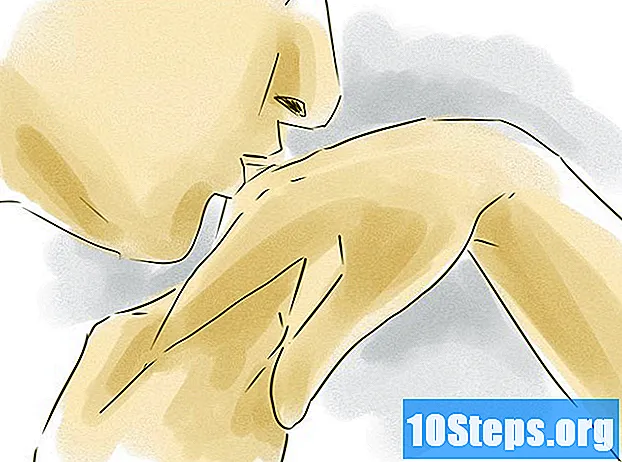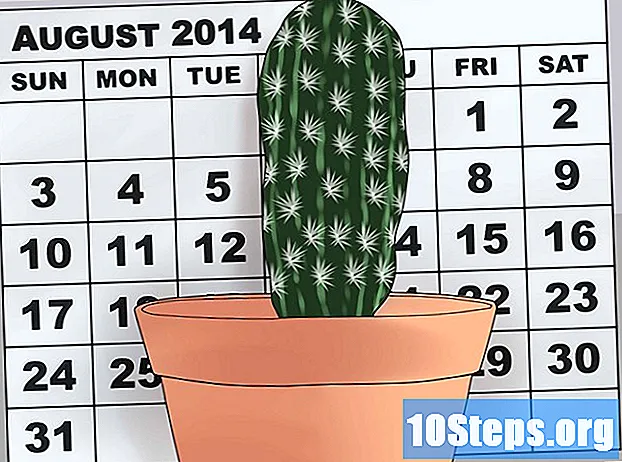Pengarang:
Marcus Baldwin
Tarikh Penciptaan:
17 Jun 2021
Tarikh Kemas Kini:
13 Mungkin 2024

Kandungan
WikiHow ini mengajar anda bagaimana mencuba beberapa penyelesaian yang mungkin berbeza untuk berhenti mendapat ralat sijil SSL di penyemak imbas internet anda semasa melayari laman web.
Langkah-langkah
Pastikan tetapan tarikh dan waktu komputer anda betul. Salah satu sebab yang paling biasa untuk mendapatkan ralat sijil SSL adalah menetapkan tarikh dan masa komputer anda ke hari, minggu, bulan, tahun, dan / atau masa yang salah.
- Periksa jam dan kalendar komputer anda, dan pastikan tetapan anda betul.
- Pertimbangkan untuk menetapkan tetapan zon tarikh dan waktu anda secara automatik. Ini akan memastikan komputer anda akan mengemas kini tetapan tarikh dan waktu anda secara automatik.
- Pada Windows, klik kanan tarikh atau waktu di sudut kanan bawah, pilih Laraskan tarikh / masa, dan luncurkan Tetapkan masa secara automatik beralih ke Hidup.
- Pada Mac, klik tarikh atau masa di kanan atas, pilih Buka Tarikh & Pilihan Masa, dan periksa Tetapkan tarikh dan masa secara automatik kotak.

Kosongkan data penyemak imbas dan cache penyemak imbas internet anda. Mengosongkan penyemak imbas anda biasanya membantu menyelesaikan banyak masalah penyemak imbas yang biasa, termasuk kesalahan sijil SSL.- Secara amnya, dianggap sebagai pengemasan yang baik untuk membersihkan data penyemak imbas anda sekali sekala.
- Sekiranya anda tidak pasti cara membersihkan data penyemak imbas anda, anda dapat mencari cara menghapus sejarah penyemakan imbas dan menghapus data cache untuk pelbagai penyemak imbas.

Kemas kini penyemak imbas internet anda. Menggunakan penyemak imbas internet versi lama boleh mengakibatkan kesalahan sijil SSL. Pastikan aplikasi penyemak imbas anda terkini dengan kemas kini perisian terkini yang tersedia di komputer anda.- Sekiranya anda memerlukan bantuan untuk mengemas kini aplikasi penyemak imbas anda, lihat artikel ini mengenai cara mengemas kini Google Chrome, Mozilla Firefox, Safari, atau penyemak imbas lain.

Pulihkan tetapan lalai penyemak imbas internet anda. Sekiranya membersihkan data penyemak imbas anda dan mengemas kini perisian anda tidak berjaya, masalah anda mungkin berkaitan dengan tetapan penyemak imbas anda. Sekiranya demikian, menetapkan semula penyemak imbas anda ke tetapan kilang dapat membantu menyelesaikan masalah anda.- Sekiranya anda tidak pasti cara memulihkan tetapan kilang penyemak imbas anda, anda boleh mencari cara menetapkan semula Google Chrome, Mozilla Firefox, atau penyemak imbas lain.
Mulakan semula penghala internet anda. Sekiranya tidak ada penyelesaian yang berfungsi untuk anda, pertimbangkan untuk mematikan penghala anda, tunggu sekurang-kurangnya 10 saat, dan kemudian hidupkan semula.
- Sebagai kaedah praktik, penyelesaian ini mungkin atau mungkin tidak menyelesaikan semua jenis masalah dengan internet anda.